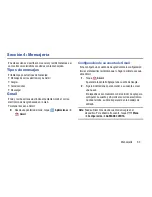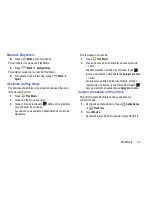Multimedia 65
Uso del visor de imágenes
Después de tomar una foto o grabar un video, use el visor de
imágenes para ver, reproducir, compartir o eliminar sus fotos y
videos.
1.
Toque el
visor de imágenes
para ver fotos y videos.
2.
Toque la pantalla para mostrar u ocultar las opciones del
visor de imágenes.
3.
Para las fotos, pellizque y extienda dos dedos sobre la
pantalla o pulse dos veces en la pantalla para acercar o
alejar la imagen al máximo. Para obtener más
información, consulte
“Pellizcar y extender”
en la
página 22.
4.
Deslice el dedo horizontalmente por la pantalla para
mostrar la foto o el video siguiente o anterior. La foto o el
video actual quedarán marcados con un contorno en las
miniaturas de la parte inferior de la pantalla. Toque una
miniatura para ver la foto o el video que representa.
5.
Toque
Cambiar reproductor
para seleccionar un
dispositivo habilitado con DLNA (sólo fotos).
6.
Para compartir fotos o videos, toque
Compartir vía
.
Toque una opción, como Correo, y siga las instrucciones
en pantalla. Después de utilizar esta opción, en la barra
de aplicaciones se visualiza la opción más reciente de
Compartir.
7.
Para editar la foto que aparece, toque
Editar
y
después toque una aplicación que desea abrir y usar para
editar la imagen.
– o bien –
Para recortar el video que aparece, toque
Recortar
y
después use los deslizadores al final de la pantalla para
recortar el video.
8.
Para eliminar la foto o el video que se visualiza, toque
Eliminar
y después toque
Aceptar
para eliminar o
Cancelar
para salir.
9.
Para las fotos, toque
Menú
para seleccionar
Definir
como
y asignar la foto como una Imagen de contacto o
como un fondo de Pantalla de inicio, Pantalla de bloqueo o
Pantallas de inicio y bloqueo.
Para obtener más información, consulte
“Cómo ver fotos
y videos”
en la página 67.